Как сканировать документы прямо в WhatsApp на iPhone
С последним обновлением WhatsApp пользователи iPhone теперь могут сканировать и делиться документами прямо в приложении, устраняя необходимость в сторонних приложениях для сканирования. Эта инновационная функция позволяет вам мгновенно конвертировать ваши документы в файлы PDF, помогая вам оптимизировать процесс обмена.
Начало работы: обновите свой WhatsApp
Чтобы разблокировать новые возможности сканирования документов, убедитесь, что ваш WhatsApp обновлен до последней версии (не ниже 24.25.89). Вы можете легко сделать это, перейдя в App Store и загрузив новое обновление. Эта функция также доступна в версиях WhatsApp Business.
Основные характеристики сканера документов WhatsApp
Сканер документов WhatsApp оснащен многочисленными функциями, призванными улучшить процесс сканирования:
- Параметры вспышки: выберите «Авто», «Вкл.» или «Выкл.» для оптимального освещения при сканировании.
- Фильтры: применяйте различные фильтры, включая «Цвет» (по умолчанию), «Оттенки серого», «Черно-белый» и «Фото».
- Инструменты редактирования: вручную обрезайте, поворачивайте и применяйте фильтры после захвата документа.
- Многостраничный захват: сканируйте несколько страниц одновременно.
- Автоматическое обнаружение: сканер обнаруживает документы и помещает их в рамку для автоматического сканирования.
Пошаговое руководство по сканированию документов в WhatsApp
Чтобы начать сканирование документов прямо в WhatsApp, выполните следующие действия:
- Запустите приложение WhatsApp на своем iPhone и перейдите в чат, в который вы хотите отправить отсканированный документ.
- Нажмите значок + , затем выберите Документы .
- Выберите «Сканировать документ» и выровняйте документ в поле зрения. При необходимости включите вспышку и выберите любые предпочтительные фильтры.
- WhatsApp автоматически захватит документ, как только обнаружит его. Для ручного захвата просто нажмите «Авто», расположенное в правом верхнем углу, чтобы переключить режимы.
- Просмотрите отсканированный документ, при необходимости отрегулировав поля, чтобы он выглядел идеально.
- Продолжайте сканировать дополнительные страницы по мере необходимости, затем нажмите «Сохранить» в правом нижнем углу по завершении.
- WhatsApp сгенерирует PDF-файл и покажет предварительный просмотр. Нажмите кнопку «Отправить» , чтобы поделиться им с выбранными вами контактами.
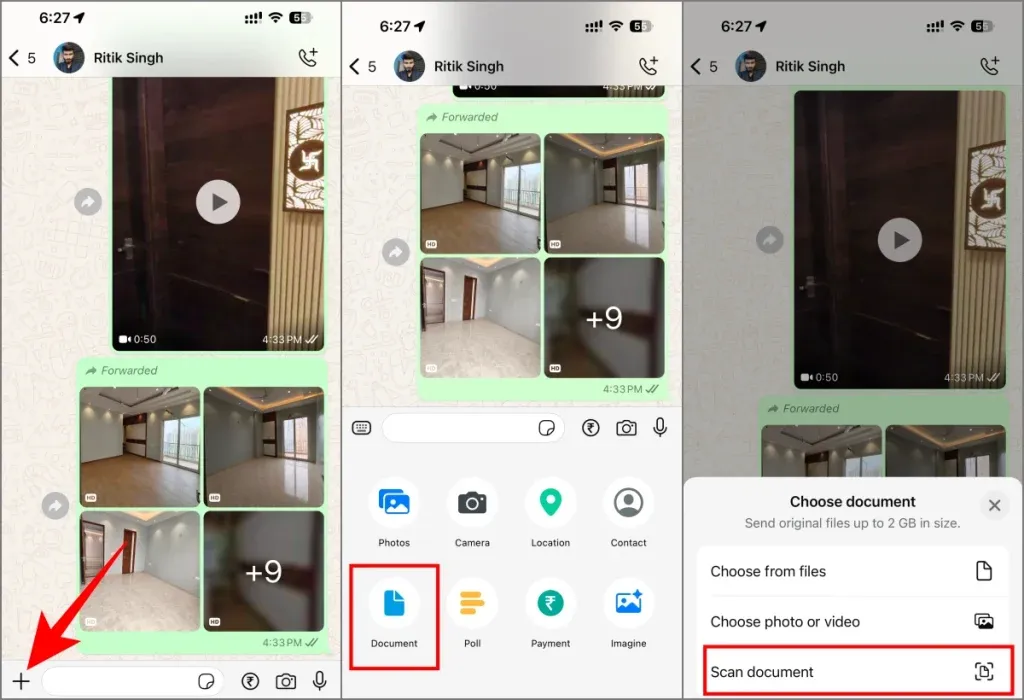
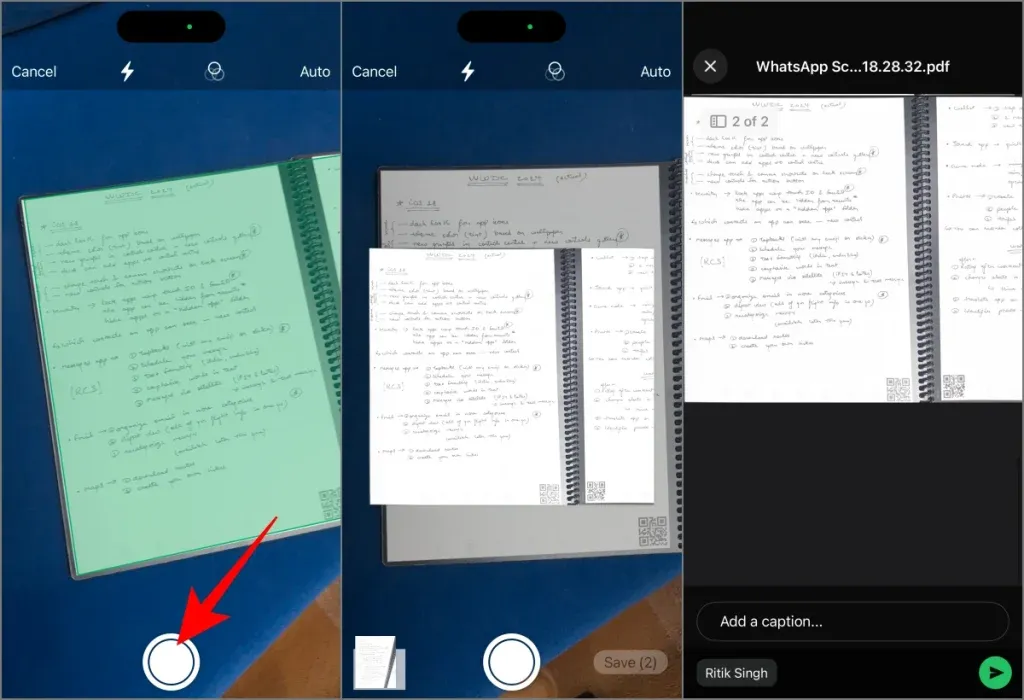
Зачем использовать сканер документов WhatsApp?
Эта встроенная в приложение функция сканирования документов не только упрощает процесс, но и конкурирует с некоторыми специализированными приложениями для сканирования. Она быстрая, доступная и идеально интегрирована в ваш рабочий процесс общения, независимо от того, нужно ли вам делиться заметками, квитанциями или офисными файлами.
Будьте в курсе функций WhatsApp
WhatsApp не останавливается только на сканировании документов. Недавние обновления представили новые функции аудио- и видеозвонков, напоминания о сообщениях и настраиваемые списки. В соответствии с улучшением пользовательского опыта, они, как сообщается, тестируют функцию обратного поиска изображений, направленную на сокращение дезинформации.
WhatsApp постоянно внедряет инновационные функции, укрепляя свои позиции в качестве популярного приложения для обмена мгновенными сообщениями. Что вы думаете? Достаточно ли этих обновлений, чтобы удерживать интерес пользователей, или еще есть возможности для улучшения? Поделитесь с нами своими мыслями в комментариях или в социальных сетях!
Дополнительные идеи
1. Можно ли сканировать несколько документов одновременно в WhatsApp?
Да! WhatsApp позволяет вам сканировать несколько страниц последовательно. После захвата первой страницы просто продолжайте позиционировать следующие страницы, чтобы сканировать их эффективно.
2. Какие типы документов я могу сканировать с помощью WhatsApp?
Вы можете сканировать различные документы, включая заметки, визитные карточки, квитанции и любые бумажные документы, которые вам необходимо быстро оцифровать и передать.
3. Что делать, если у меня возникнут проблемы при сканировании?
Если у вас возникли проблемы со сканированием, убедитесь, что у вас установлена последняя версия WhatsApp, и проверьте настройки камеры. Переключение между автоматическим и ручным режимами также может помочь улучшить производительность захвата.
Добавить комментарий